
Word’de Tablo Nasıl Yapılır (Tam Eğitim)
Şuraya bir tablo ekle Microsoft Word verileri görüntülemenin çok etkili bir yoludur. Veri ve bilgilerin ilgi çekici ve sunumlu bir şekilde sunulabilmesinin yanı sıra tablolar, belirli veri satırlarını sıralamanızı ve düzenlemenizi de kolaylaştırabilir. Örneğin çeşitli mallar için fiyat listesi hazırlamak istiyorsanız elbette tablonun okunması ve sunulması daha kolay olacaktır.
Unutma : Microsoft Office 2016 Tam Sürümünü Ücretsiz İndirin
Word’de Manuel Olarak Tablo Nasıl Oluşturulur
Word’de tablo oluşturmanın birçok yolu vardır, ancak bu en yaygın kullanılanıdır. Yani varsayılan araçlardaki ekle > tablo özelliği. İşte nasıl:
- İlk olarak tabloyu eklemek istediğiniz sayfa konumunu tıklayın
- Ekle > Tablo menüsünü tıklayın
- Oluşturmak istediğiniz tablonun boyutunu seçin; örneğin: 6 sütun x 5 satır
- Sadece önizleme tablosuna göre ayarlayın
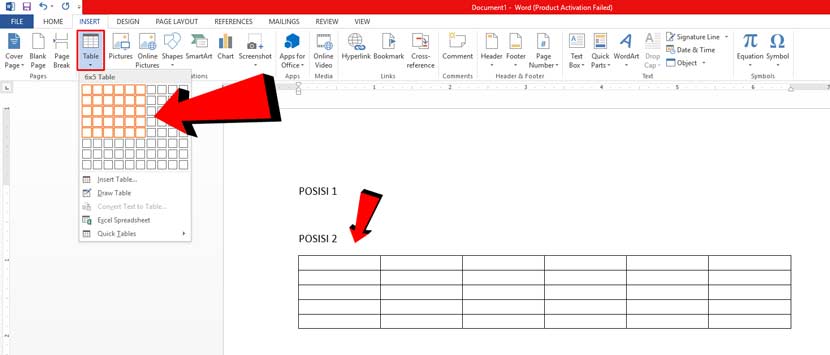
- Veya Tablo Ekle menüsüne gidebilirsiniz
- Daha sonra sütunları ve satırları manuel olarak girin
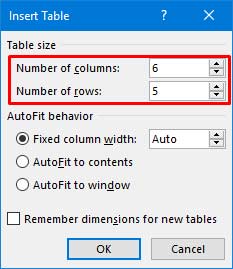
Microsoft Word’de Metni Tabloya Değiştirme
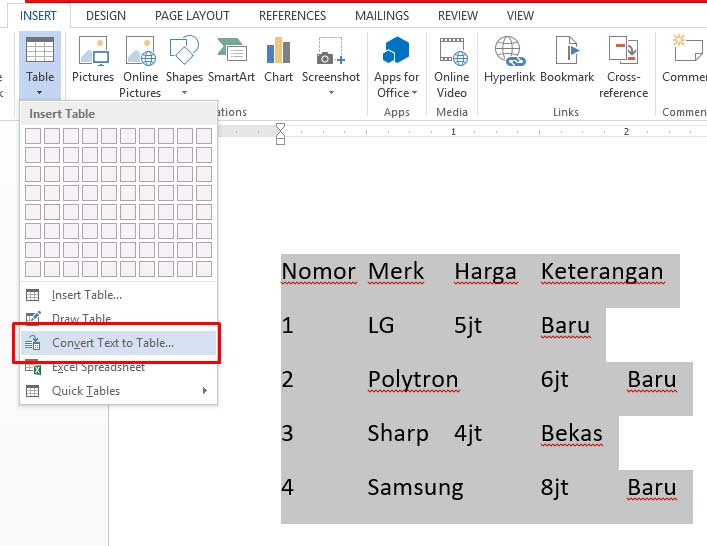
Yukarıdaki resimdeki gibi metni tabloya dönüştürmek için metnin tamamını seçmeniz yeterlidir. Daha sonra ekle > tablo menüsüne gidin ve adlı aracı seçin. Metni Tabloya Dönüştür. Daha sonra oluşturulan metin verileri otomatik olarak bir tablo haline gelecektir. Sonuçlar için aşağıdaki resmi kontrol edin.
Word’de Sütunlar Nasıl Oluşturulur – Sütun Ekleme
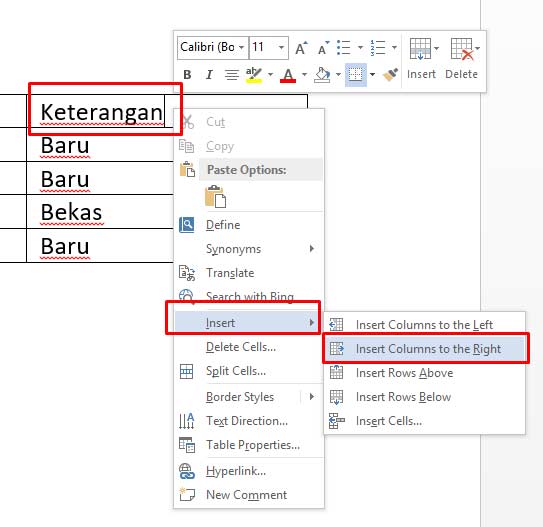
Oluşturulan tabloya sütun eklemek için belirli bir bölüme sağ tıklayıp ardından öğesini seçebilirsiniz. Ekle > Sütunları Sağa/Sola Ekle.
MS Word Tablosuna Yeni Satır Nasıl Eklenir?
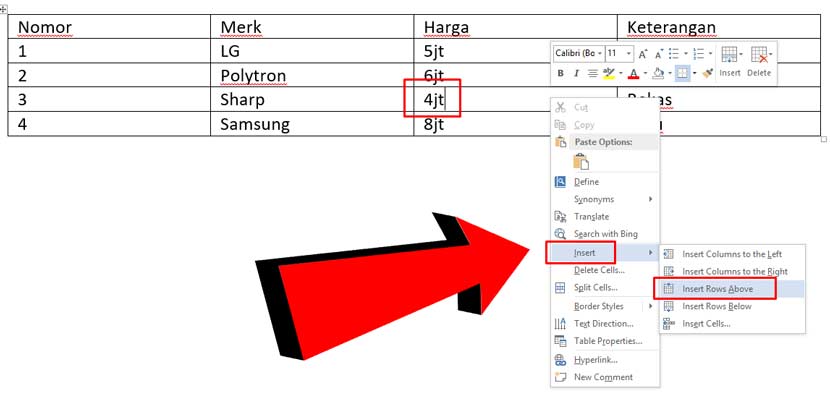
Tıpkı sütun oluşturma veya ekleme gibi, kullandığınız bir tabloya satır eklemek için Ekle > Yukarıya/aşağıya satır ekle.
Microsoft Word’de Tablodaki Sütunları veya Satırları Silme
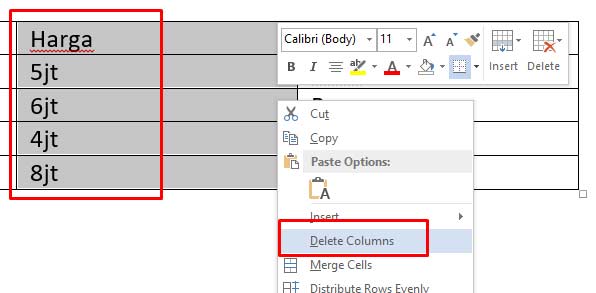
Bir sütunu veya satırı silmek için silmek istediğiniz tüm satırları/sütunları seçersiniz. Daha sonra sağ tıklayıp menüyü seçin Sütunları Sil
Oluşturulan Tabloda Tablo Stilinin Değiştirilmesi
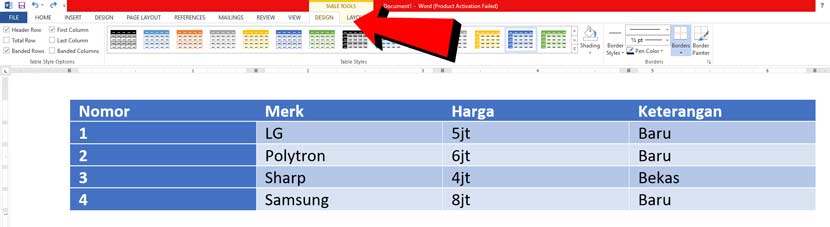
Masa Stili Word’deki tabloların görünümünü güzelleştiren bir özelliktir. Varsayılan olarak tablo stili özelliği Microsoft Office’in tüm sürümlerinde mevcuttur. Bu harika özelliğe sekmeden erişebilirsiniz Masa Araçları > Tasarım > Seç Tablo Stilleri kullanmak istediğinizi seçin.
Yeni Microsoft Word Tablolarında Kenarlık Oluşturma
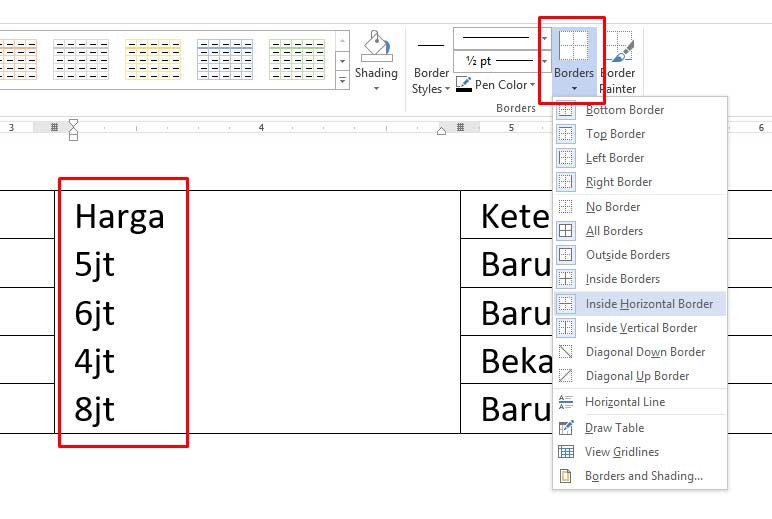
Sınırlar masada çok hayati bir şeydir. Kenarlık türlerini eklemek, azaltmak veya düzenlemek için yukarıdaki resimde gösterildiği gibi kenarlık özelliğini kullanabilirsiniz. Boyutu, kalınlığı, noktalı çizgileri veya çift çizgileri düzenlemek için Kenarlıklar ve Gölgelendirme menüsünü kullanabilirsiniz. Daha sonra aşağıdaki resimdeki gibi görünecektir.
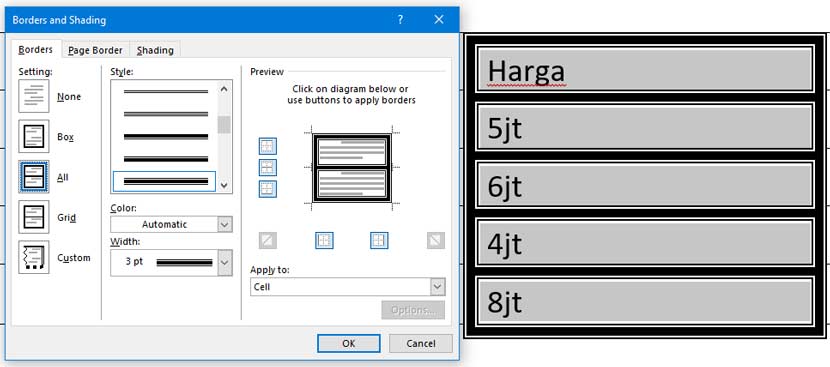
Tabloyu Başka Bir Konuma, Sayfaya veya Belgeye Taşıma
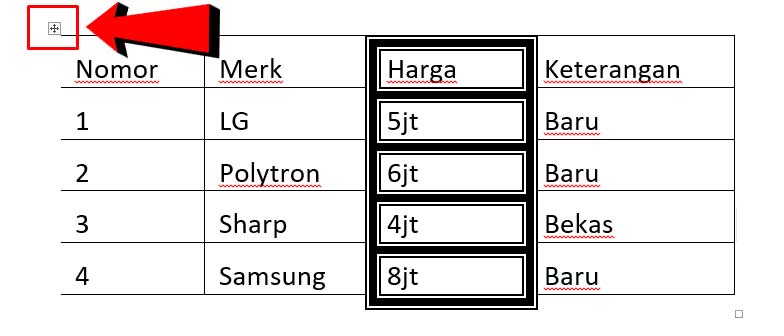
Artı işaretini masaya doğrultmanız yeterlidir, ardından sol üst köşede 4 yönlü bir ok sembolü görünecektir. Bununla tabloları taşıyabilir, kopyalayabilir veya tabloları başka bir konuma kesebilirsiniz. Ayrıca tabloları bir sonraki sayfaya ve Microsoft Word’deki yeni belgelere de taşıyabilirsiniz.
Unutma : Microsoft Office 2013 Tam Sürümünü Ücretsiz İndirin
Microsoft Word 2013 ve 2010’da Tablo Nasıl Oluşturulur?
Hala Microsoft Office Word 2013’ün ve hatta Word 2010’un eski sürümünü kullananlar için yöntem aynıdır. Yöneticinin bildiği kadarıyla bu özellik MS Office 2007’den bu yana hiç değişmedi. Lütfen yukarıdaki eğitimi takip edin. Umarım faydalıdır!

